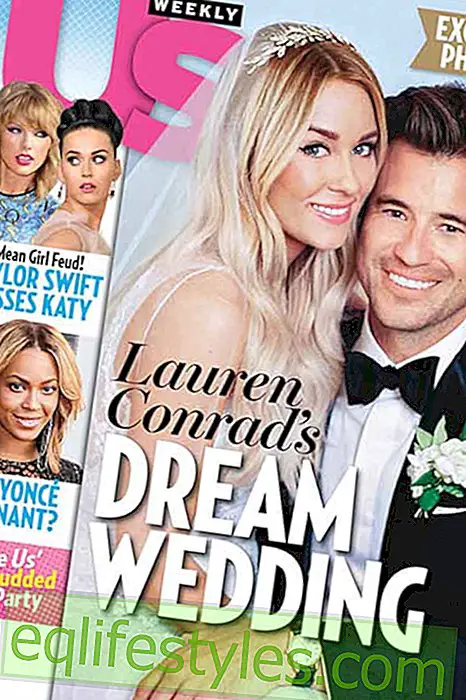写真:bramgino-Fotolia.com
これがニュースサービスの仕組みです
SMSは昨日でした。 お金を節約したい場合は、 WhatsAppなどのチャットサービスを使用できます。 そして、このアプリは何かをすることができます:テキスト、写真、ビデオだけでなく送信することができます。 また、音声録音、連絡先、および場所は、(ほとんど)無料で交換できます。 Facebookメッセンジャーでさえ追いつくことはできません。
WhatsAppは最初の1年間無料です。 その後、使用料は年間わずか89セントです。 それは価値がある! ただし、すべてがインターネット上で実行されているため、インターネット接続が必要です。 それがWhatsAppをとても安くする理由です。
そして、 WhatsAppとのチャットが本当にうまくいくように、ここに最高のヒントとコツがあります...
1.プロフィールとプロフィール写真を作成する
WhatsAppを使用すると、連絡先は独自のディレクトリから引き継がれます。 これは同僚にもリンクされている可能性があるため、あまりにもワイルドなプロフィール写真を使用しないことをお勧めします。 しかし、親しい友人としかつながっていない人は、もちろん、彼らの創造性に自由に手を貸すことができます...
2.ホーム画面の連絡先
WhatsAppは、スタート画面でAndroidの最も重要な連絡先を保存できます。 Viel-Chatterにとっては価値があります。 会話は速く開始できません。
3.グループを作成する
複数の人と話をしたり、何かを計画したい場合は、グループを作成する価値があります。 これは、Android携帯電話のメニューから、またはiPhoneの「新規グループ」から簡単に実行できます。
4.チェックマークを確認します
WhatsAppとチャットする人は誰でも、メッセージの後ろにチェックマークが表示されます。 これらは、メッセージが到着したかどうかを示します。チェックマークとメッセージがWhatsAppに到着し、2つのチェックマークと受信者がメッセージを受信しました。 グループ会話では、チェックマークは1つだけです。
5.チャットを転送する
iPhoneで編集するか、チャットメッセージを長押しすると、同じメッセージを他のユーザーに転送できます。 Androidは、右上の矢印で動作します。矢印は、メッセージをもう少し長押しすると表示されます。 受信者を選択すると、投稿が送信されます!
6.ミュート
グループ内の絶え間ないおしゃべりがあなたの神経に乗るなら、あなたは短期間でそれを単に切り取ることができます。 iPhoneの「情報」と「ミュート」、またはAndroidのメニューと「サイレント」については、一度彼が安らぎました。 グループを8時間、1日、または1週間ミュートする方法を指定できます。 もちろん、必要に応じてグループから再び退会することもできます。
7.絵文字を使用する
スマイリーは面白く、多くのChatterはスマイリーなしではできません。 Androidでは、テキストフィールドの左側に絵文字を見つけることができます。 スマイリーフィールドをクリックすると、すべてのシンボルのリストが表示されます。 iPhoneでは、最初に顔文字を有効にする必要があります。 これは、一般設定および「キーボード」、「キーボードの追加」の下で行われます。 絵文字はここでロック解除でき、地球をクリックするとWhatsAppで使用できるようになります。
8.場所を教えてください
どこで会うかについての大きな説明のように感じませんか? 電話でローカライズを許可するか、GPSを実行して、iPhoneのiPhoneの左側にある矢印をクリックします。 Androidはペーパークリップで動作します。 場所を送信すると、会議は邪魔になりません。
9. Chatterをブロックする
別のChatterとの論争はありますか? その後、チャット設定でそれを「ブロック」することができます。 もちろん、連絡先を再び「ブロック解除」できます。
10.タイムスタンプを削除
WhatsAppのデフォルト設定では、他の人が最後にアプリを使用した時間を確認できます。 誰もが知っている必要がありますか? いいえ! iPhoneでは、チャットの設定と[詳細]を使用して簡単に設定できます。 Androidの場合、アプリに追加料金が必要です。たとえば、79セントの「Block WhatsApp Last Seen」。
11.背景をカスタマイズする
WhatsAppを使用すると、チャット設定でも自分でチャットの背景を選択できます。 完成した写真を撮るか、自分で撮ってください。
12.写真を自動的に同期する
WhatsApp経由で頻繁に写真を受信し、フォトギャラリーの携帯電話で写真を受け取りたい場合は、チャット設定ですべての写真が自動的に転送されるように指定できます。 一部のスマートフォンでは、これも自動的に行われます。
13.通知タイプを定義する
メッセージの到着時に絶え間ない音は迷惑ですか? チャット設定では、新しいメッセージに関する音またはバイブレーションで通知するかどうかを設定することもできます。 もちろん、重要な会議などのために変更できます。
14.チャットの高速化
チャットに時間がかかりすぎる場合は、ちょっとしたヒントで入力速度を大幅に上げることができます。 そのため、チャット設定のEnterボタンを使用して送信ボタンを作成できます。 さらに高速にしたい場合は、入力する代わりに、SwiftKey(3.99ユーロ)などの追加アプリで簡単に消去できます。 アプリは単語を自動的に認識して学習します。 一部のスマートフォンには、SwiftKeyがすでにプリインストールされています。 速くなることはできませんでした...
さまざまなスマートフォンとアプリのバージョンでは、機能は似ています。